תיקון: בעיה בחיבור WiFi ל- iPhone 13, 13 Pro או Pro Max
Miscellanea / / September 27, 2021
אפל השיקה את מערך ה- iPhone 13 העדכני ביותר עם יכולות WiFi מתקדמות המאפשרות למכשירים שלהן להתחבר ביניהן טוב יותר למעקב אחר ציוד היקפי שלהן כגון AirTags וכו '. בכל הנוגע לחיבור WiFi, דגמי ה- iPhone 13, 13 Pro או Pro Max מגיעים עם ה- WiFi 6 802.11ax העדכני ביותר הלהקה, שנועדה לשפר את המהירות, להגביר את היעילות ולהפחית עומס בשימוש ברוחב פס כבד תרחישים. אך מאז השקת מערך האייפון 13, משתמשים רבים מתמודדים עם מספר בעיות חיבור, כגון ה- WiFi לא מתחבר, רוחב הפס פחות או מתחבר אך אינו מאפשר שימוש באינטרנט. היום נדון בכל הבעיות הללו יחד עם הפתרונות האפשריים שלהן.
למכשירי iPhone יש את מחסנית הקישוריות הטובה ביותר בכל הנוגע לשירותי LTE, Bluetooth ו- WiFi. עם זאת, לפעמים, בגלל תקלות ברשת או תקלות תוכנה, אתה עלול להתמודד עם בעיות WiFi מסוימות, כולל ניתוק WiFi תכוף, אפשרות WiFi אפורה, WiFi לא מתחבר וכו '. בעיות אלה הן בעיות קטנות בלבד שניתן לתקן אותן על ידי ביצוע המדריך לפתרון בעיות להלן.

תוכן העמוד
-
תיקון: בעיה בחיבור WiFi ל- iPhone 13, 13 Pro או Pro Max
- שיטה 1: בדוק את קישוריות הנתב
- שיטה 2: הפעל מחדש את המכשיר
- שיטה 3: שכח את ה- WiFi והתחבר מחדש
- שיטה 4: אפס ברירות מחדל של WiFi
- שיטה 5: בדוק עדכונים אוטומטיים של iOS
- שיטה 6: חידוש חכירת WiFi
- שיטה 7: מחק פרופילים שאינם נחוצים
- שיטה 7: בדוק את תוכנית ה- WiFi
- סיכום
תיקון: בעיה בחיבור WiFi ל- iPhone 13, 13 Pro או Pro Max
מערך האייפונים החדש, כולל iPhone 13, 13 Pro ו- Pro Max, מגיע עם שבב ה- U1 העדכני ביותר, המאפשר טכנולוגיית Wi -Fi בפס רחב עם שילוב של Wifi6 802.11ax. המשמעות היא שמכשירי האייפון החדשים יכולים כעת לגשת למהירויות גבוהות יותר ולעומס נמוך יותר בעת גלישה באינטרנט. אפילו עם הטכנולוגיות העדכניות ביותר, ייתכן שתתמודד עם בעיית חיבור WiFi במכשירי iPhone 13, 13 Pro או Pro Max שלך. בצע את השלבים שלהלן כדי לתקן בעיות כאלה.
שיטה 1: בדוק את קישוריות הנתב
הטווח הממוצע של מכשירי iPhone לשידור וקבלה של אותות WiFi הוא 10 מטרים. טווח זה יכול לרדת עוד יותר אם יש בבית שלך קירות או צמחים עבים. אז אם אתה עומד בפני כמה בעיות WiFi, סביר להניח שזה יהיה בגלל קליטת אות חלשה.
כדי לפתור זאת, אתה יכול להחליף את נתב ה- WiFi הנוכחי שלך בנתב חדש עם טווח טוב, או שאתה יכול להגדיר משחקי WiFi כדי להפוך את טווח הקישוריות לטוב הרבה יותר. שימוש בכיסויי מתכת או מעטפת מעל האייפון 13 שלך יכול גם לצמצם את הטווח הזה, לכן מומלץ לא להשתמש במקרי מתכת כבדים כאלה ולהיצמד למארזי פלסטיק או סיליקון.
אם אתה מנסה להשתמש ב- WiFi במרחב ציבורי כמו מסעדה, מלון או פארק, אנא הבין שיש עוד כמה אנשים שעשויים להשתמש באותה רשת עבור גלישה בסיסית באינטרנט או מוריד. זה מוביל לחיבור איטי יותר, או לפעמים גם נפילת החיבור, מה שמוביל לחיבור כושל.
שיטה 2: הפעל מחדש את המכשיר
הסיכוי לתקלות תוכנה באייפון הוא מינימלי מאוד, אך זה קורה מדי פעם. תקלות כאלה יכולות להתפתח לבעיות שונות ברמה נמוכה כגון שיחות שאינן מתחברות, Bluetooth אינו פועל כראוי או בעיות קישוריות WiFi. הדרך הטובה ביותר להתמודד עם כל הבעיות האלה היא להפעיל מחדש את המכשיר פעם אחת. פעולה זו תנקה את זיכרונות ה- RAM ושאר שולחנות המחזיקים במכשיר, והמכשיר שלך יתחיל עם כל השירותים שלמים ועובדים בצורה מושלמת.
שיטה 3: שכח את ה- WiFi והתחבר מחדש
ברגע שאתה מתחבר לנתב WiFi, ה- iPhone שלך זוכר את פרטי ה- WiFi כדי שיוכל להתחבר שוב לנתב. זה מאוד מועיל אם אתה צריך להתחבר ל- WiFi אחר ביום שלך. אבל לפעמים זה זוכר שתכונת ה- WiFi לא פועלת כרגיל, ובעיות חיבור WiFi מתעוררות. בצע את השלבים שלהלן כדי לתקן בעיה זו:
פתח את אפליקציית ההגדרות באייפון שלך ונווט לאפשרות WiFi.

פרסומות
לחץ על שם הרשת ולחץ על שכח את אפשרות הרשת הזו.
לאחר השלמת התהליך, התחבר שוב ל- WiFi עם פרטי הכניסה הנכונים.
שיטה 4: אפס ברירות מחדל של WiFi
קיימת אפשרות שהורדת כל תצורת רשת או אפליקציית מאיץ WiFi מהאפסטור ששינו כמה תצורות WiFi באייפון 13 שלך. במקרים כאלה, הסר את ההתקנה של אפליקציות כאלה ואפס את הגדרות הרשת על ידי ביצוע השלבים הבאים:
פרסומות
פתח את אפליקציית ההגדרות באייפון 13 ונווט אל כללי.
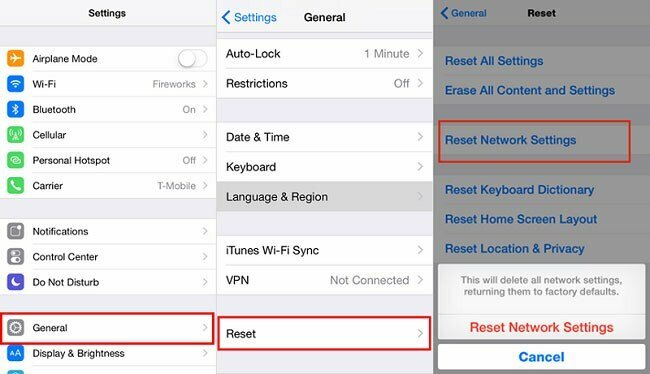
עבור לאפשרות האיפוס ובחר אפס הגדרות רשת.
לאחר איפוס הרשת, הפעל מחדש את המכשיר ולאחר מכן חבר את ה- WiFi כדי לבדוק אם הבעיה נפתרה.
שיטה 5: בדוק עדכונים אוטומטיים של iOS
מלבד בעיות נפוצות כגון WiFi שאינו מתחבר או WiFi מחובר אך אין אינטרנט הוא המיינסטרים, עם זאת, ישנם נושאים אחרים כגון אפשרות WiFi מושבתת, מופעלת WiFi אך אינה מחפשת והרבה אחרים. בעיות כאלה מתעוררות עקב עדכוני תוכנה ישנים וחשוב לך לעדכן את האייפון שלך לעדכונים האחרונים. עדכוני iOS לא רק משפרים את חוויית האייפון שלך, אלא גם מספקים עדכוני אבטחה חיוניים כדי לשמור על אבטחתך. שלבים לבדיקה והתקנה של עדכונים אוטומטיים של iOS:
פתח את הגדרות ה- iPhone ונווט אל כללי> אפשרות עדכון תוכנה.

בדוק אם קיים עדכון זמין, אם כן, הקפד להוריד ולהתקין את העדכון.
בעת עדכון האייפון לגרסה העדכנית ביותר, ודא שיש לך חיבור אינטרנט טוב וטען את סוללת המכשיר עד 80% לפחות עבור תהליך עדכון קטן.
שיטה 6: חידוש חכירת WiFi
מעט רשתות WiFi פועלות על מערכות החכירה בהן אתה מקבל גישה ל- WiFi לזמן מוגבל, ולאחר שהזמן נגמר עליך לעדכן או לחדש את חכירת ה- WiFi על מנת להשתמש בה. מערכת כזו נראית לעתים קרובות בנקודות חמות ציבוריות של WiFi והיא משמשת להגבלת השימוש ב- WiFi בחינם הזמין. בצע את השלבים שלהלן לחידוש חוזה השכירות שלך ל- WiFi:
פתח את ההגדרות ובאייפון שלך ונווט לאפשרות WiFi.
הקש על כפתור "i" בצד ימין עבור ה- WiFi שאליו אתה מחובר.
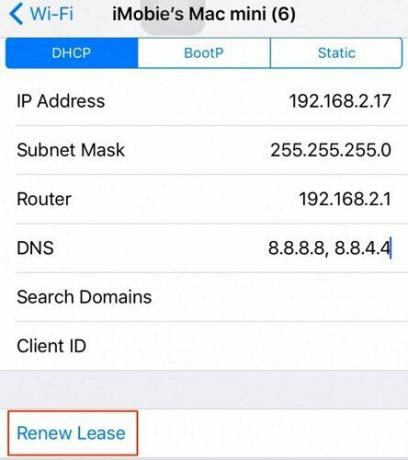
לחץ כאן על האפשרות לחדש את החכירה והמתן עד שה- WiFi יטען מחדש.
שיטה 7: מחק פרופילים שאינם נחוצים
סדרת אייפון 13 נותנת למשתמשים אפשרות להוסיף פרופילים שונים כדי להוסיף פונקציונליות נוספת למכשירים שלהם. אך פרופילים אלה נעשים לרוב על ידי מפתחי צד שלישי ועשויים להכיל באגים או תוכניות מסוימות הגורמות לבעיית חיבור ה- WiFi. אז בצע את השלבים שלהלן כדי למחוק פרופילים מיותרים כאלה:
פתח את אפליקציית ההגדרות באייפון שלך ונווט לאפשרות כללי> פרופיל.

מחק את כל הפרופילים שאינם בשימושך או שאינם שימושיים עבורך.
האקרים זדוניים רבים מנסים להתקין פרופילים כאלה במערכת שלך כדי לפתות נתונים חשובים או רגישים מהאייפון שלך. אם אתה מוצא כאן פרופיל לא רלוונטי או פרופיל זדוני, אנא מחק אותו.
שיטה 7: בדוק את תוכנית ה- WiFi
משתמשים רבים מבינים ש- WiFi מהווה מקור בלתי מוגבל לאינטרנט, אך הדבר אינו נכון. רוחב הפס WiFi שאתה מקבל מוגדר על ידי ספק שירותי האינטרנט שלך ועשוי להגיע עם מגבלות רוחב פס מסוימות. לאחר שתגמלו הגבלות אלה על ידכם או על ידי משתמשי WiFi אחרים, האינטרנט יפסיק לפעול עד ובלבד שתטענו או תטעינו את החבילה הקיימת שלכם. אז אם זה המקרה, דבר בטובך עם ספק שירותי האינטרנט שלך וקבל את תוכנית האינטרנט הטובה ביותר בהתאם לצרכיך.
סיכום
כפי שאתה רואה שישנן מספר בעיות WiFi נפוצות שמשתמשים מתמודדים עם iPhone 13, 13 Pro ו- 13 Pro max, ואת רוב הבעיות הללו ניתן לתקן באמצעות אתחול פשוט של המכשיר. במקרים מסוימים הבעיות מתעוררות כתוצאה מתוכנית WiFi שפג תוקפה, לכן הקפד לעדכן או להטעין את תוכנית ה- WiFi שלך על ידי שמירה על קשר עם ספק האינטרנט שלך. שים לב שאם כל השיטות שלעיל אינן פועלות עבורך, ייתכן שמדובר בנזק לחומרה. במקרה כזה, יהיה זה חכם לפנות למרכז הטיפול הקרוב ביותר של אפל ולבדוק את המכשיר על ידי מומחה.



